Желите уместо да водите свој тимски цхатослањајући се на услуге као што су Слацк и сл.? Размислите о испробавању РоцкетЦхат-а. То је опен соурце, Слацк софтвер за колаборацију са бројним сличним функцијама као што су видео конференције, више цхат канала, ДМ подршка, гласовни позиви и још много тога.
Инсталирање РоцкетЦхат Виа Снапс-а
Софтвер за сервер РоцкетЦхат може бити веома добарзаморно трчати. Потребно је доста ручне конфигурације, а у супротном иницијално ручно подешавање. Ако само желите да инсталирате софтвер и кренете, покретање Убунту снап пакета на серверу је одличан начин да се заобиђете у противном заморном процесу подешавања.
Много Линук корисника може се ругати кориштењу Снапс-асервер, али они нису само за радну површину. У ствари, многи различити серверски алати полако се крећу ка Снап продавници. Штавише, сада је лакше него икад за већину Линук дистрибуција лако инсталирати снапд и уграбити ове пакете. Да бисте инсталирали софтвер РоцкетЦхат сервера на ваш Линук сервер, прво сазнајте да ли заиста може покренути снапд (вероватно може). Затим слиједите наш водич о томе како подесити Снапс.
Када се покрене снапд, једноставно инсталирајте најновију верзију софтверског софтвера РоцкетЦхат:
sudo snap install rocketchat-server
РоцкетЦхат клијент путем Снапс-а
Иако је овај водич првенствено фокусиран на добијањесерверски софтвер који ради, многи ће људи желети да науче како да инсталирају и Линук десктоп клијент. Као и серверски софтвер, и десктоп клијент се лако може инсталирати помоћу снап-а. Да бисте инсталирали, урадите:
sudo snap install rocketchat-desktop
Инсталирање РоцкетЦхат Виа Доцкер Цонтаинер
Они који не желе да инсталирају Роцкет Цхатсервер помоћу ручне конфигурације, али такође не желите да користите пучке имају другу опцију за брзу и једноставну инсталацију: РоцкетЦхат преко Доцкер Цонтаинерс. Слично као и Снап верзија, они који одлуче да повуку серверски софтвер путем Доцкер Хуб-а, добиће (углавном) конфигурисано подешавање сервера ћаскања. Нема потребе да ручно инсталирате и конфигуришете ствари попут Нгинк-а. Уместо, све што вам треба је право у компактном контејнеру.
Да бисте започели, будите сигурни да сте инсталирали Доцкер на вашем Линук серверу (или Линук радној површини). Једном инсталиран, извуците најновији РоцкетЦхат контејнер.
Хватање најновије верзије
su docker pull rocketchat/rocket.chat:latest
Хватање специфичне верзије
Да бисте преузели одређену верзију РоцкетЦхат-а путем аДоцкер контејнер, требате да наведете број верзије. Замените тачан број верзије са Ксс у команди. Нисте сигурни коју верзију да уграбите? Погледајте информације о веб локацији Роцкет Цхат. Затим извуците најновији контејнер са:
docker pull rocketchat/rocket.chat:vX.X.X
Хватање стабилне верзије (званично одобрено од стране Доцкера)

Повлачење последње верзије софтверског софтвераодличан је начин да осигурате да корисници увек доживе најновије функције након пуштања у промет. Нажалост, посједовање најновијег софтвера није увијек добра идеја. Ствари се могу покварити, а у производном окружењу ово је ноћна мора. Срећом, постоји верзија софтвера Роцкет Цхат која је „стабилна“. Ову верзију званично санкционише Доцкер, и представља стабилну верзију.
Извуците га из Доцкер Хуб-а:
docker pull rocket.chat
Конфигурисање РоцкетЦхат сервера
Са софтверским крајем о стварима о којима се брине,све што је остало је да конфигуришете све. 100% све конфигурације софтвера за цхат сервер у РоцкетЦхат-у је са веб сучељем. Да бисте отворили веб интерфејс администратора, прво морате да пронађете ИП адресу сервера. Имајте на уму да су ИП адресе различите ако му корисници приступају путем ЛАН-а или преко Интернета (путем ВПС-а и сл.).
Напомена: они који користе РоцкетЦхат преко Доцкер контејнера, требају следити додатна упутства која се налазе у реадмеу слике.
Приступ корисничком сучељу путем ЛАН-а је једноставан, јер сви корисници већ комуницирају и комуницирају са сервером на мрежи. Да бисте утврдили интерну ЛАН адресу за сервер, урадите:
ip addr show | grep "inet 192.168"
Комбиновање „ип аддр схов“ са греп-ом олакшаће филтрирање интерне ИП адресе сервера. Узмите ову ИП адресу и укључите је у веб прегледач. На пример:
http://192.168.1.100:3000
Они који користе Роцкет Цхат путем интернета мораће да преусмере порт 3000 и користе спољну ИП адресу, а не унутрашњу.
Постављање свега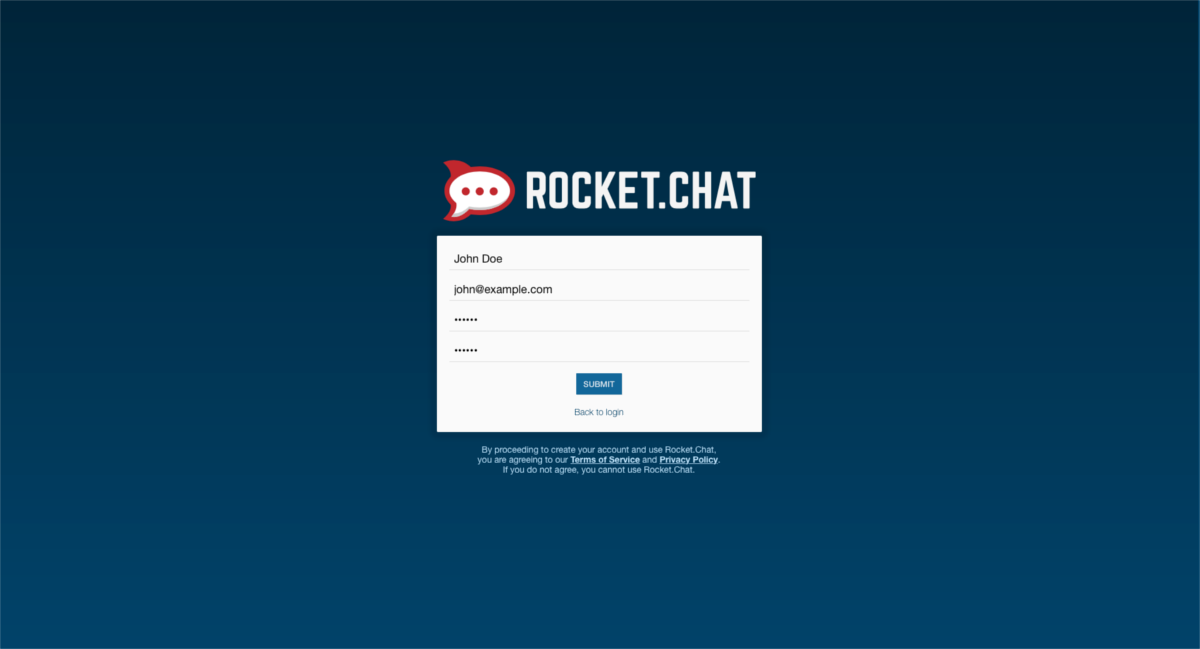
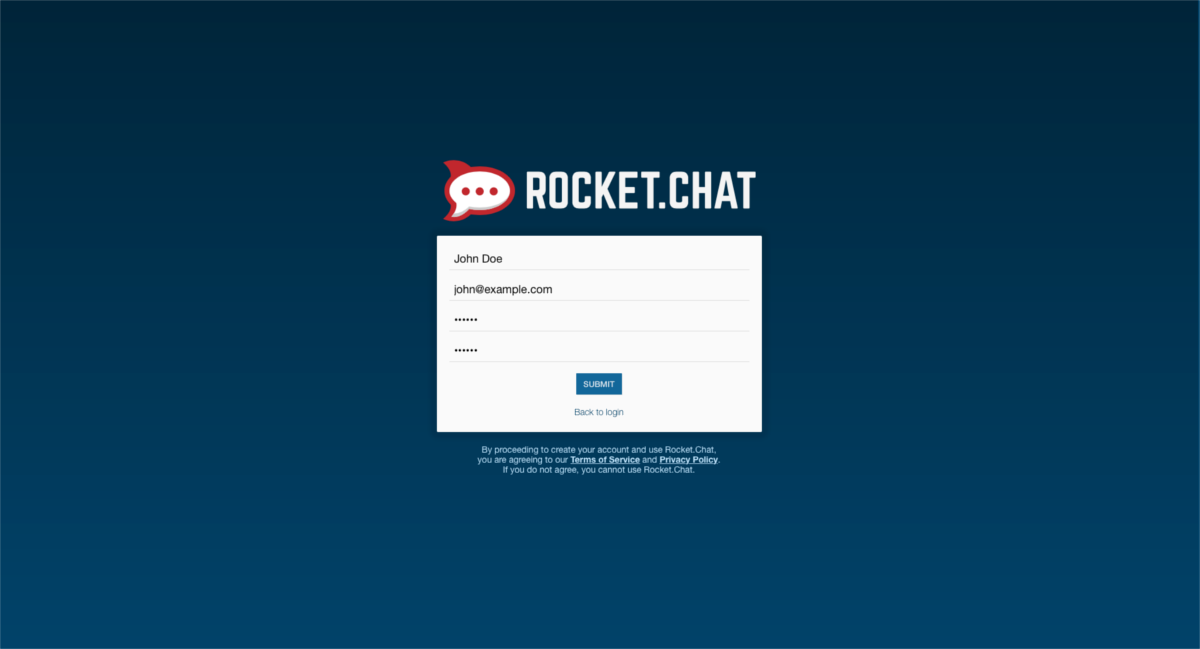
Први корак за успостављање свега јепријавите се. Већина, ако не и све опције су постављене према заданим поставкама. Ниједно подешавање не захтева конфигурацију, јер су подразумевани параметри прилично здрави. Корисници могу лако прелазити на ДМ напред и назад и креирати канале (ако им је администратор одобрио то путем подешавања). Први корисник који се региструје, аутоматски ће бити административни налог.
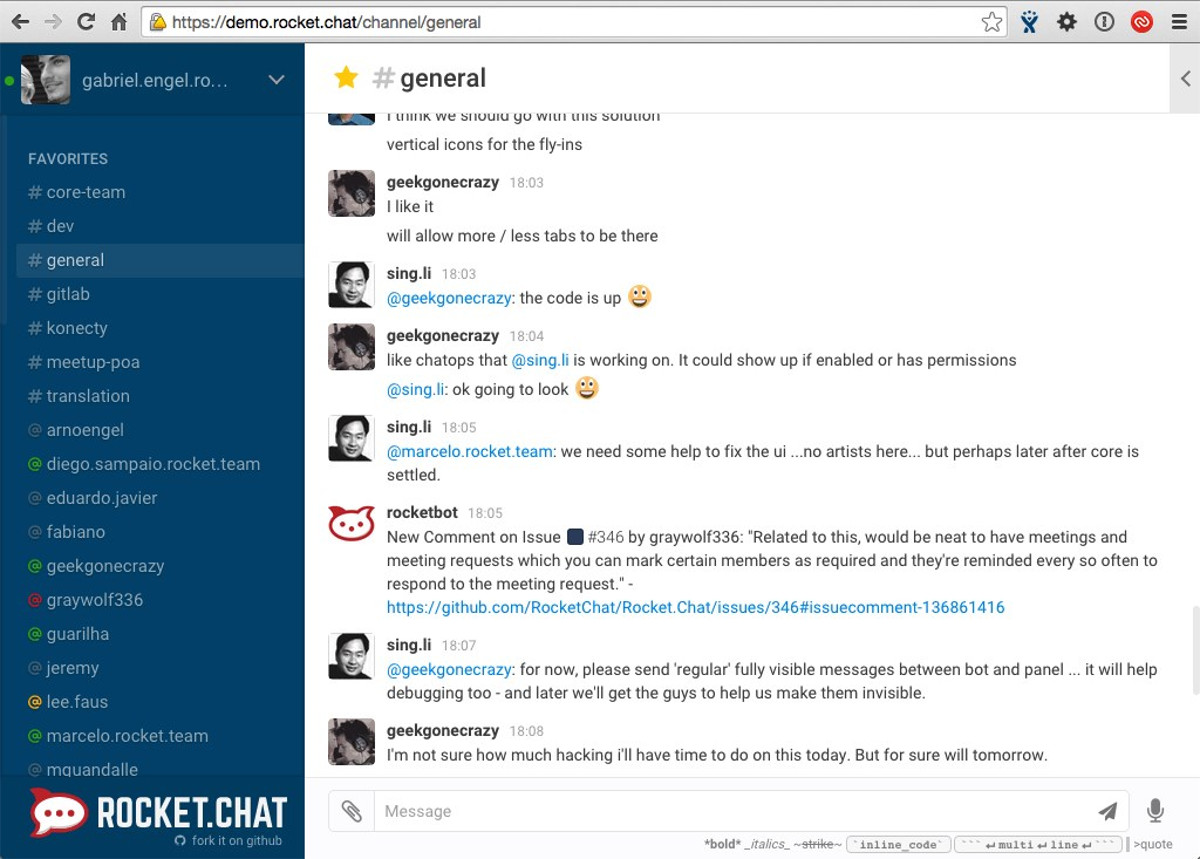
Да бисте дошли до поставки администратора, кликните на стрелицуследеће корисничко име и изаберите „администрација“. У овом је подручју могуће увести податке из постојеће Слацк инсталације, Хипцхат-а и многих других различитих врста колаборативних, тимских цхат програма.
Нека корисници оду на ИП адресу и креирајурачун. Одатле се могу придружити каналу. Алтернативно, упутите кориснике да инсталирају клијент за ћаскање (снап). Постоје и верзије за друге платформе.
Остали начини за инсталирање РоцкетЦхат-а
Постоји много различитих начина за инсталирање Роцкет-аЋаскање. Ако употреба Снапс-а или Доцкер неће радити за вас, размислите о томе како проверити друге начине на које је могуће разместити софтвер за сервер за ћаскање. Постоји много, много различитих опција, укључујући: ФрееБСД, Виндовс, разне хостинг провајдере, па чак и Распберри Пи.






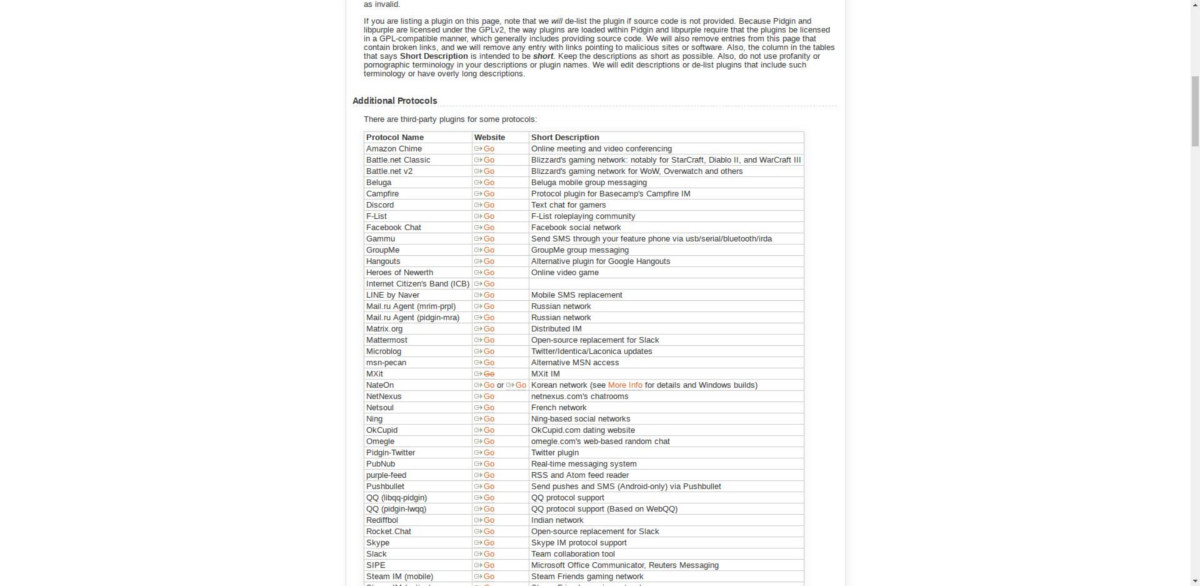






Коментари